Portadas Aesthetic para word, descarga y edita estas carátulas completamente gratis
Las portadas de aesthetic no solo aportan una mirada diferente, sino que transmiten una sensación de calidad y sofisticación al contenido que acompañan. Por eso te invitamos a explorar esta guía con la descarga y edición de estas portadas de aesthetic para Word minimalistas, que sin duda elevarán el valor estético de tus documentos de Microsoft Word.
Tenemos más de 16 diseños de plantillas para portadas de aesthetic listas para descargar, guardar o imprimir en cualquier formato
Ofrecemos una amplia gama de opciones creativas. Consta de más de dieciséis plantillas de portadas de aesthetic bonitas en blanco y negro, minimalistas y elegantes. Están listas para ser descargadas, guardadas e impresas en el formato que prefieras.
Cómo crear portadas aesthetic para cuadernos en Word paso a paso para tus informes, trabajos o proyectos
Siguiendo estos simples pasos podrás crear tus propias ideas para portadas de aesthetic para dar la bienvenida de manera elegante y sencilla al contenido de tus informes, trabajos o proyectos académicos y laborales.
Escoge márgenes amplios para diseños de portadas de aesthetic
¿No sabes cómo hacer portadas de aesthetic en Word? Primero, es momento de configurar los márgenes de tu portada. Los márgenes amplios ayudan a destacar el texto y dar una apariencia ordenada y respetuosa de las proporciones estéticas.
Siguiendo la recomendación para ideas de portadas de aesthetic, puedes establecer unos márgenes de 2.5 cms en todos los lados de la página.
Tamaño A4 para diseños de portadas de aesthetic
El tamaño de página A4 es el estándar recomendado para portadas de libros y cuadernos, por lo que es una buena opción para tu portada aesthetic.
Para cambiar el tamaño de página en Word, ve al menú 'Archivo' y selecciona 'Opciones de página'. Luego en el recuadro 'Tamaño' selecciona la opción A4 en la lista desplegable y haz click en 'Aceptar'.
Elección de fuente
La elección de fuente es muy importante para lograr el efecto minimalista aesthetic. Se recomiendan fuentes simples, claras y sin adornos como Helvetica o Arial. Para definir la fuente, un tamaño entre 24 a 36 puntos.
Los tamaños de fuente entre 24 y 36 puntos ayudan a crear una jerarquía visual clara en la portada, con el título en un tamaño llamativo y el autor en una fuente más pequeña, generalmente entre 18 y 24 puntos.
Escribe el título de las portadas para cuadernos de aesthetic
Una vez que hayas definido la fuente y el tamaño para el título, puedes escribir el nombre de tu cuaderno. Lo recomendable es que vaya centrado en la página. Word centrará automáticamente el texto entre los márgenes izquierdo y derecho de tu página, dando una apariencia simétrica y ordenada.
De esta forma, tendrás el título de tu cuaderno escrito con la fuente, tamaño y alineación adecuados para lograr ese aspecto aesthetic minimalista.
Nombre del autor
Para completar tu portada aesthetic, debes añadir tu nombre o la del autor del cuaderno, en una fuente ligeramente más pequeña que el título.
Esto crea una jerarquía visual clara y mantiene las proporciones correctas que requiere el estilo minimalista. Escribe tu nombre completamente en mayúsculas debajo del título y con el mismo alineamiento (centrado).
Imágenes de portadas de aesthetic
Busca imágenes para portadas de aesthetic minimalistas en blanco y negro que vayan con el tema de tu cuaderno. Descarga la imagen y guárdala en tu computadora. Optimiza el tamaño de la imagen sin distorsionar la ilustración.
La imagen en blanco y negro complementará de forma armónica el estilo minimalista de tu portada aesthetic, atrayendo sutilmente la mirada del lector.
Guarda como plantillas para portadas de aesthetic
Al guardar el documento de Word de tu primera portada aesthetic como una plantilla, podrás reutilizarla fácilmente para cuadernos futuros. Simplemente abre la plantilla, actualiza la información necesaria y guarda el documento con un nombre nuevo.
Siguiendo estos pasos sencillos podrás crear portadas aesthetic coordinadas pero personalizadas para todos tus cuadernos y documentos, aprovechando al máxima tu plantilla base.
Portadas para imprimir de aesthetic
Una vez que hayas terminado de editar tu portada aesthetic en Word, es el momento de imprimirla para pegarla en el cuaderno real. Para una portada de alta calidad que dure mucho tiempo usa papel blanco brillante o mate de al menos 120 g/m2. Esto proveerá suficiente peso y densidad.
Configura la impresora en modo de alta calidad con la mejor resolución disponible, generalmente 1200 x 1200 ppp o más. Imprime una copia de prueba en una hoja suelta para verificar el tamaño, márgenes y alineación. Realiza ajustes en Word según sea necesario y vuelve a imprimir.
Juega con las ideas de portadas de aesthetic para cuadernos
Jugando con la tipografía clara, el espaciado adecuado, colores neutros y formas geométricas simples lograrás transmitir una sensación de orden, calma y sofisticación que invitará al lector a sumergirse en lo que tienes que compartir.
Si quieres lograr portadas digitales de aesthetic impactantes para tu cuaderno o libreta, sigue nuestro tutorial paso a paso que es bastante fácil y hermoso es crear tus propias portadas aesthetic personalizadas. Recuerda que al imprimir tu portada aesthetic en papel de alta calidad y pegarla firmemente, esta lucirá vibrante y duradera, dando la bienvenida a quien ojee tu cuaderno con su estilo gráfico minimalista.

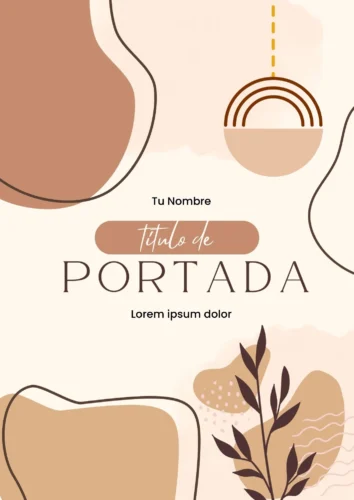
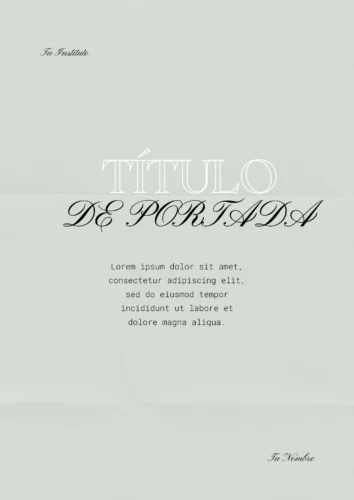
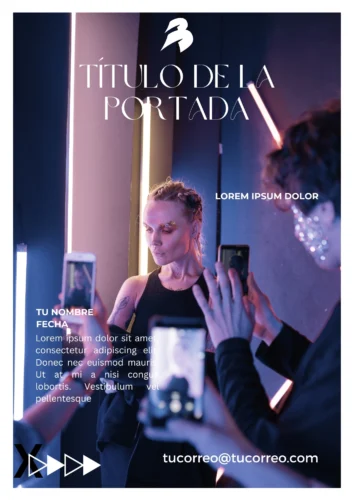
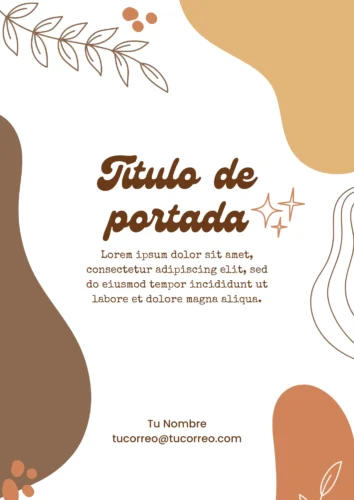

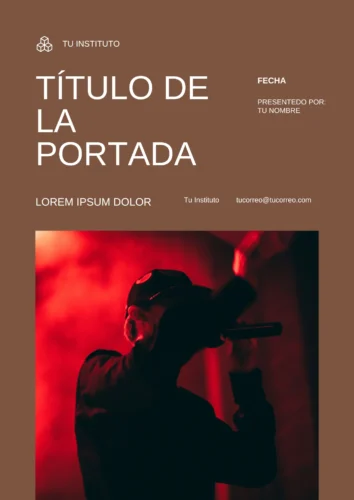

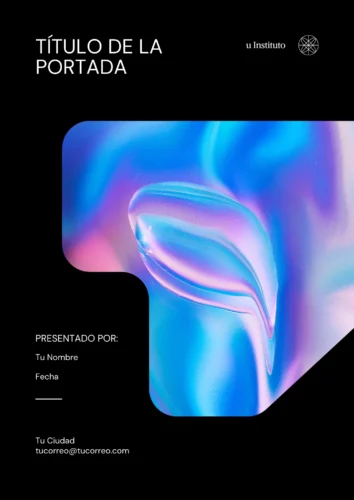




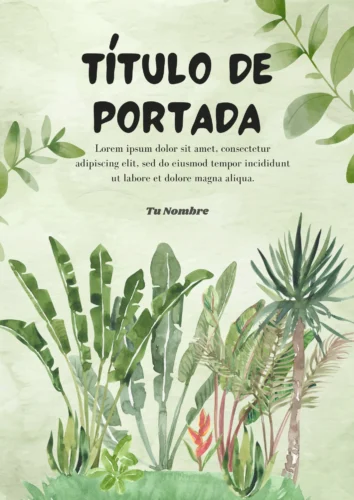


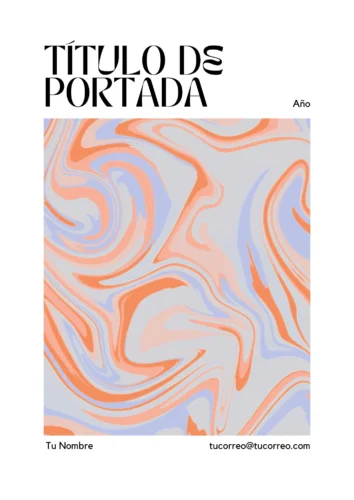
Deja una respuesta